Een slimme sms-meldingsfunctie kan u helpen verschillende belangrijke meldingen in realtime te ontvangen. Bovendien kunt u altijd updates voor uw website ontvangen, zoals meldingen van nieuwe inzendingen, registraties of gebruikersactiviteit. Als gevolg hiervan kunt u, zelfs als u niet online bent, snel het rapport aan het einde van de maand genereren.
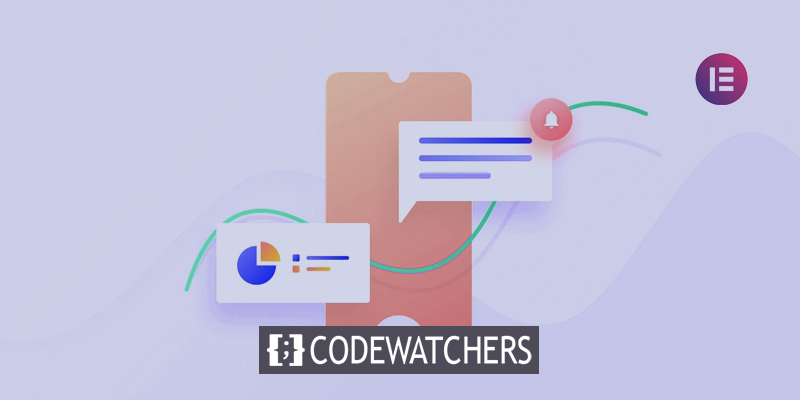
Vandaag gaan we bespreken hoe u SMS Alert kunt integreren met Elementor Forms en OTP-verificatie kunt inschakelen. Houd er rekening mee dat elementor-formulieren alleen beschikbaar zijn in de Elementor Pro-versie .
SMS-waarschuwing toevoegen in Elementor
U moet een plug-in hebben geïnstalleerd om de sms-functie genaamd SMS Alert Order Notification in te schakelen. Dit is een add-on voor WooCommerce. Met behulp van deze plug-in kunnen zowel de beheerder als de klant SMS Alert-meldingen over hun bestellingen ontvangen.
De WooCommerce Order SMS Notification plugin voor WordPress is erg handig wanneer je na het plaatsen van een bestelling op de hoogte wilt worden gehouden via SMS. Nadat een bestelling is geplaatst, kunnen zowel de koper als de verkoper sms-meldingen ontvangen. De beheerdersinterface maakt het heel eenvoudig om de keuzes voor sms-meldingen te personaliseren.
Maak geweldige websites
Met de beste gratis paginabuilder Elementor
Begin nu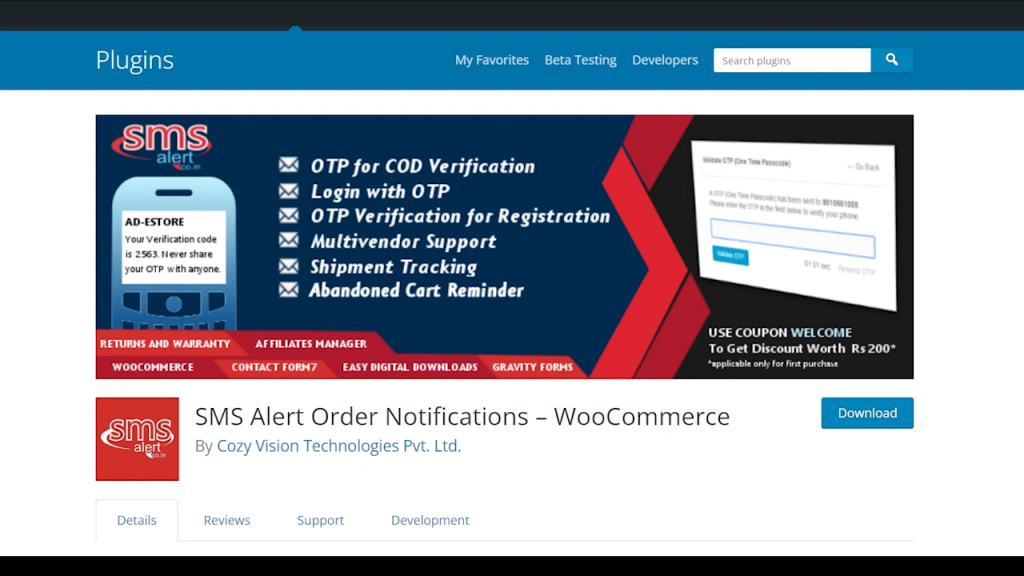
Op WordPress Dashboard zullen we eerst een pagina maken of bewerken waarop we het elementor-formulier willen gebruiken.
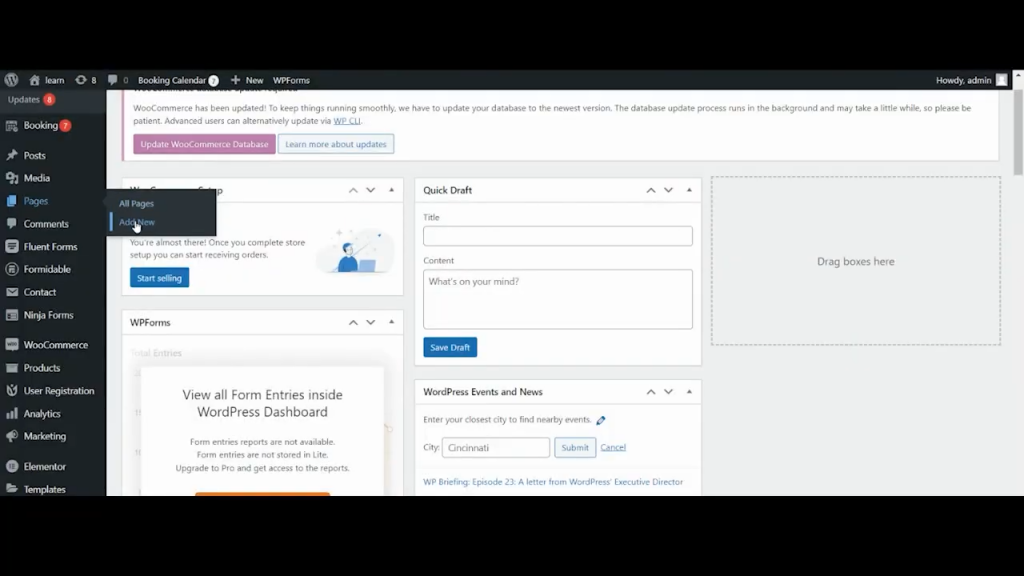
Klik vervolgens bovenaan op "Bewerken met Elementor-knop".
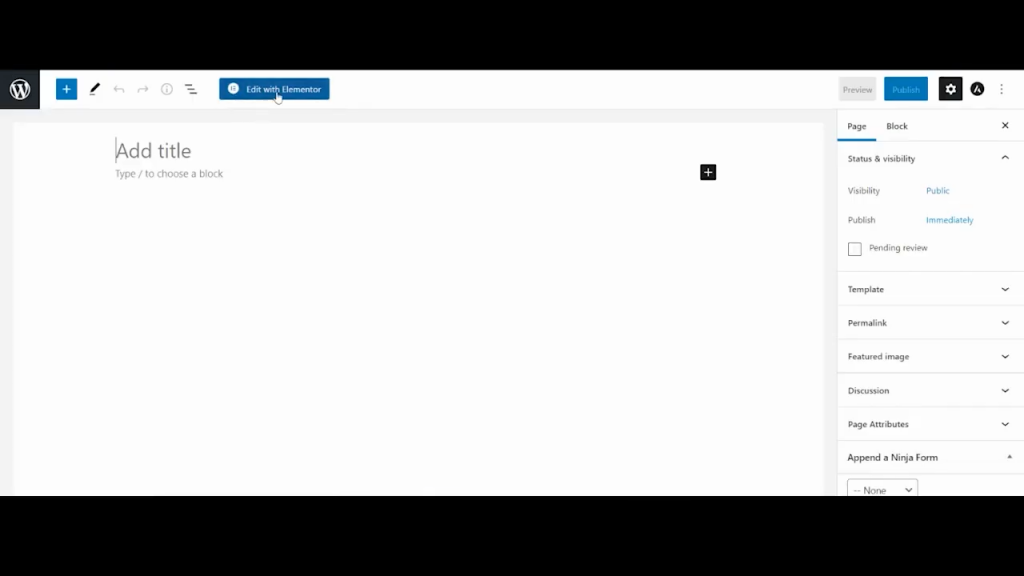
Klik onder het Pro-gedeelte op het formulier en sleep het naar de rechterkant.
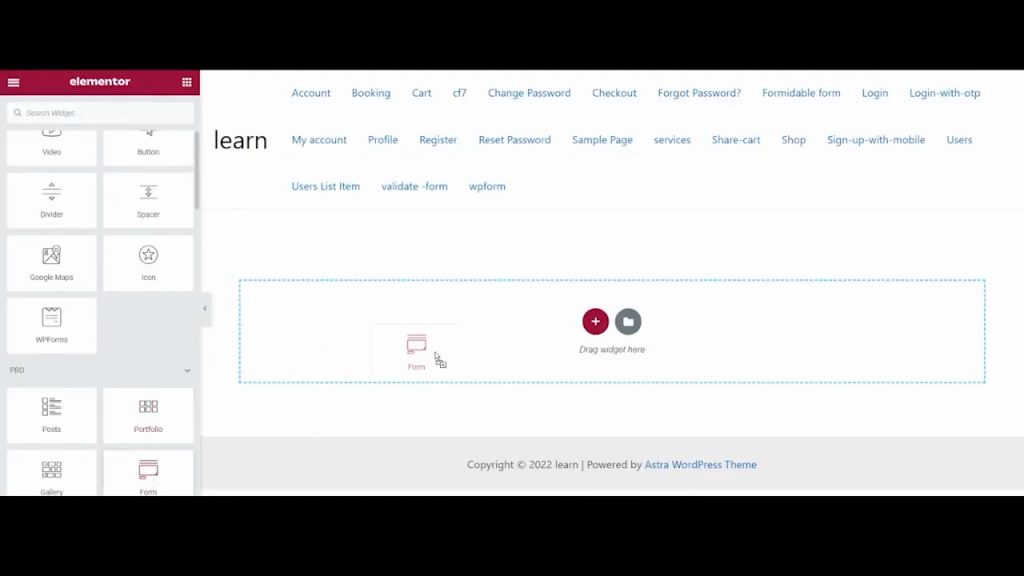
Klik onder de formuliervelden op item toevoegen en selecteer type als SMS-alert. Hiermee wordt een nieuw telefoonveld aan het formulier toegevoegd.
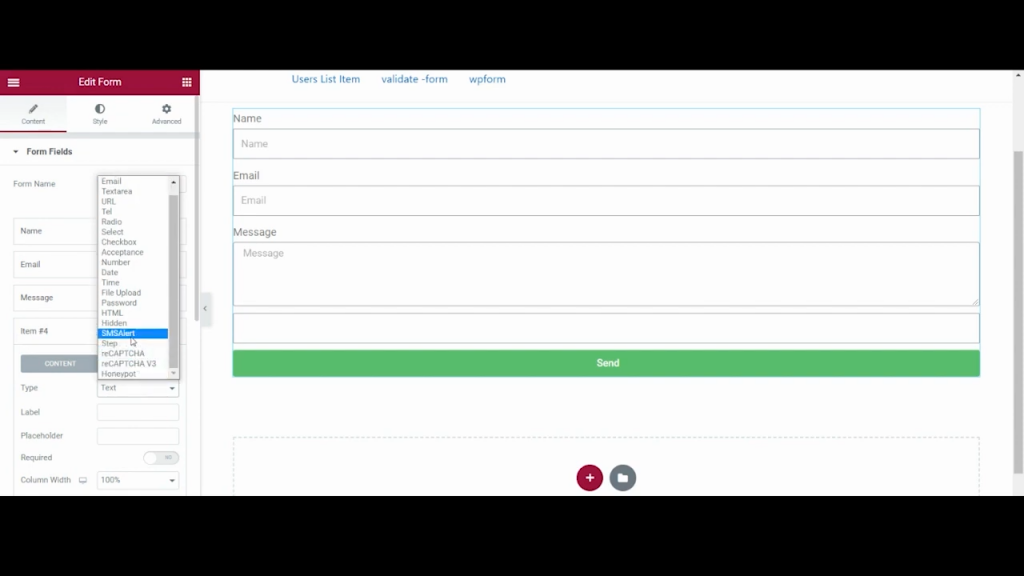
Na het klikken op Acties na het indienen en toevoegen van een nieuwe SMS Alert-actie, zult u merken dat er nu een nieuwe SMS Alert-instellingenoptie zichtbaar is.
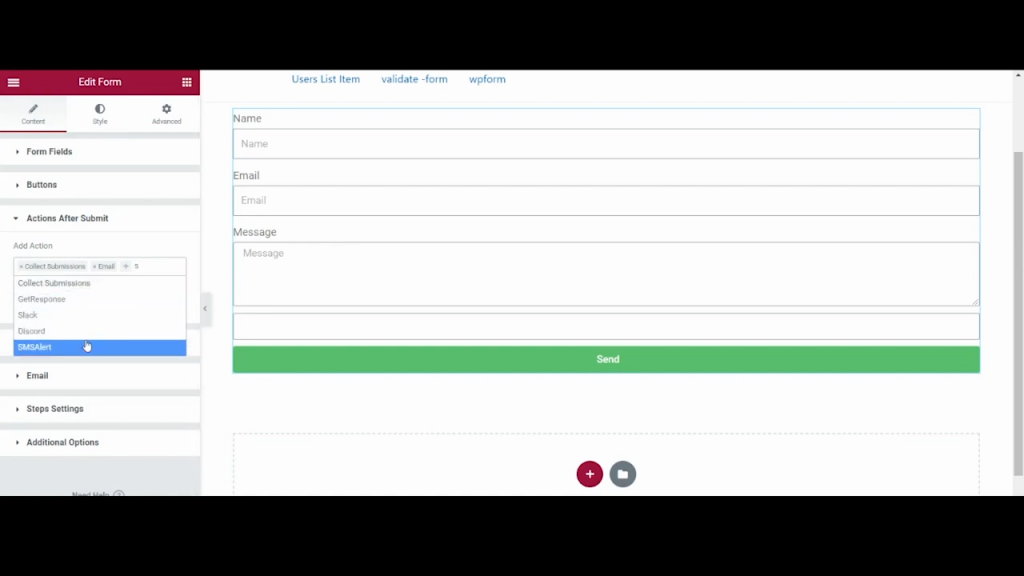
Hier kunt u ervoor kiezen om OTP-verificatie in te schakelen als u wilt dat de gebruiker wordt geverifieerd met een OTP voordat het formulier wordt verzonden. Voer de tekst in die u automatisch naar de gebruiker wilt sturen zodra het formulier is verzonden.
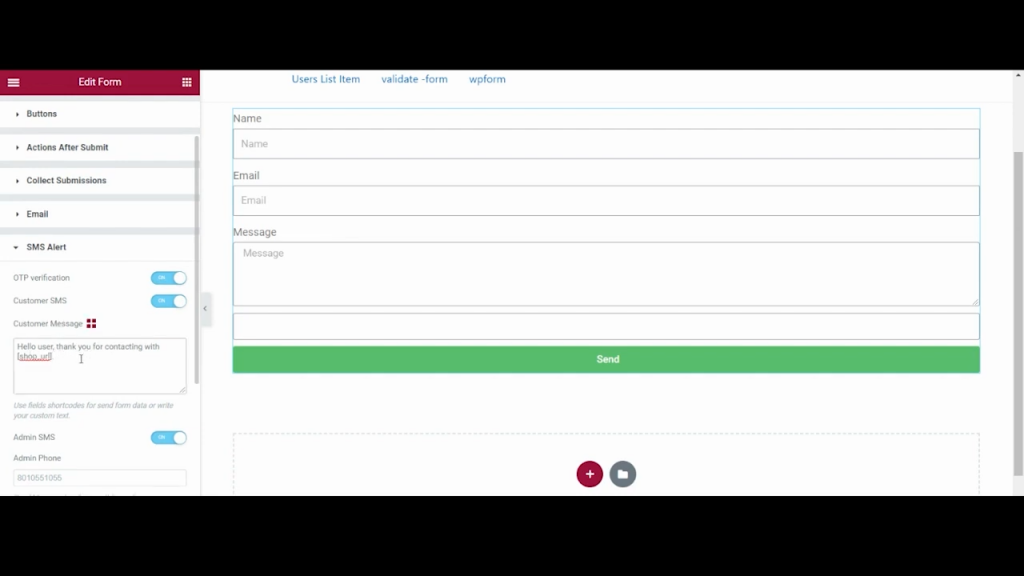
Als u wilt dat het bericht ook naar de beheerder wordt verzonden, moet u hier in dit veld het mobiele nummer van de beheerder invoeren.
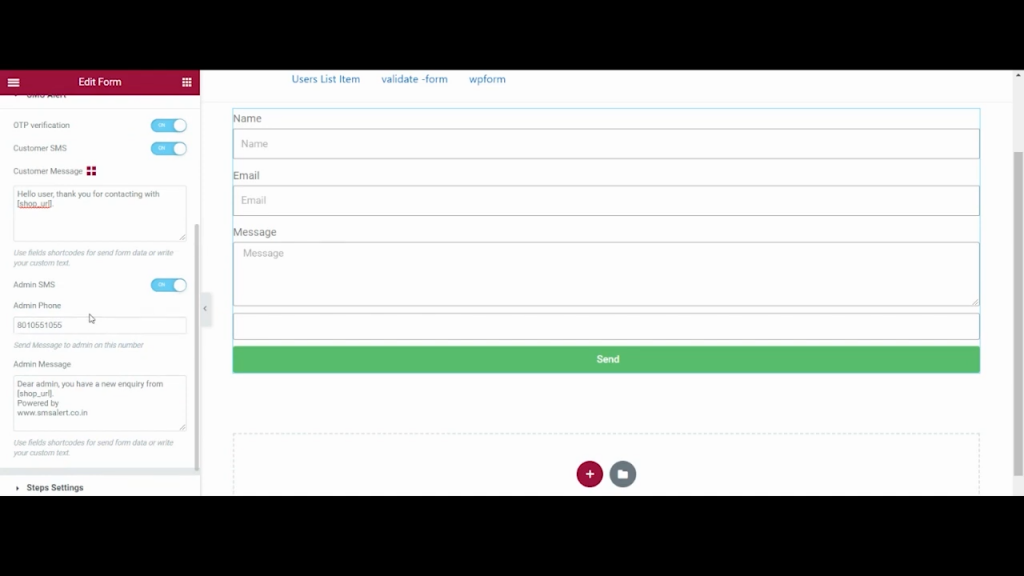
En u kunt hier ook de tekst aanpassen die naar de beheerder moet worden verzonden. Om variabelen in klant- of beheerdersberichten te gebruiken, kunt u de Shortcodes van het Elementor-formulier gebruiken.
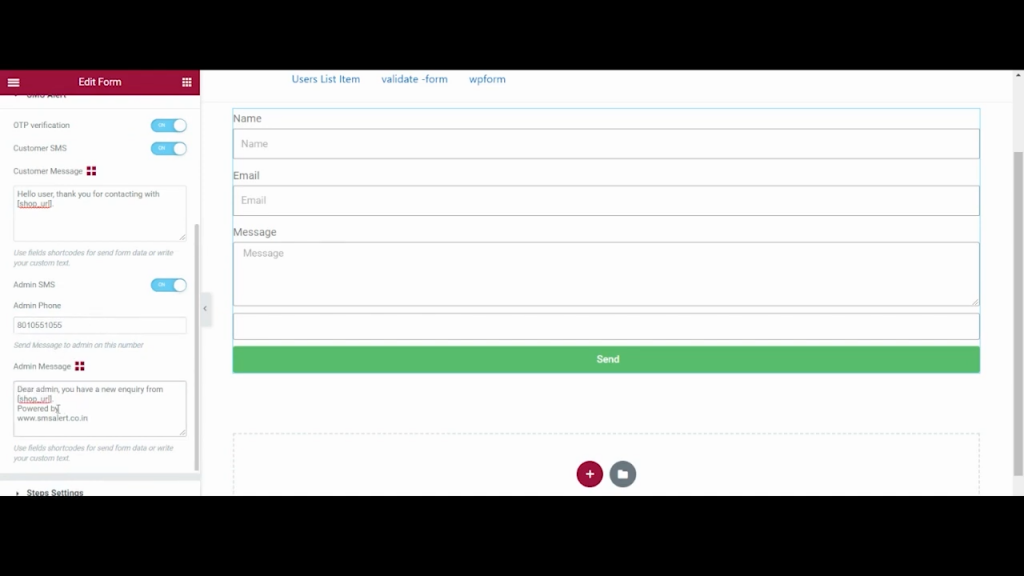
U kunt de shortcode voor elk veld vinden door simpelweg op het veld te dubbelklikken en de shortcode te kopiëren van het tabblad voorschotten.
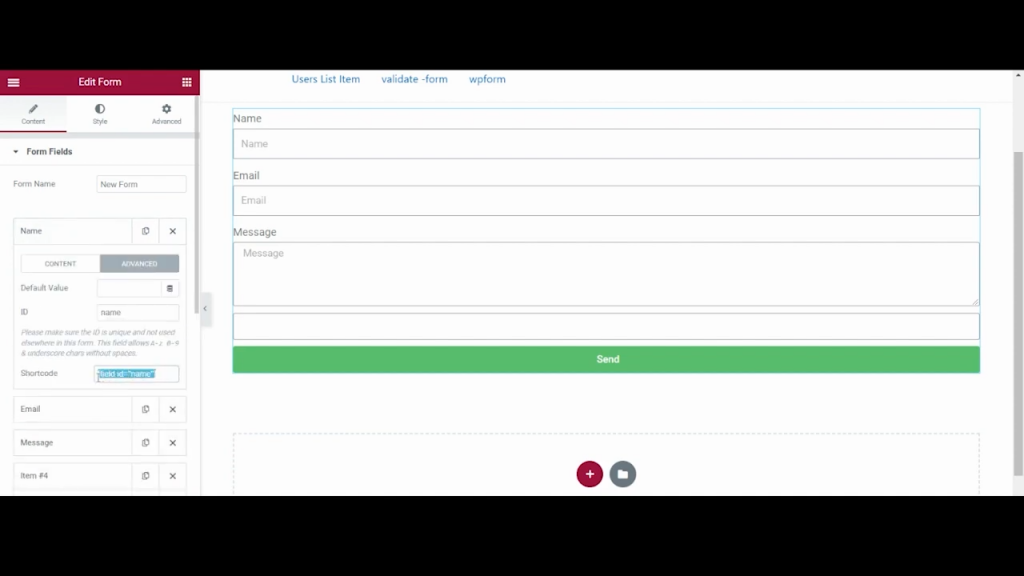
Plak deze shortcode in uw bericht zoals vereist, en deze shortcodes worden automatisch vervangen door echte waarden tijdens het verzenden van het bericht.
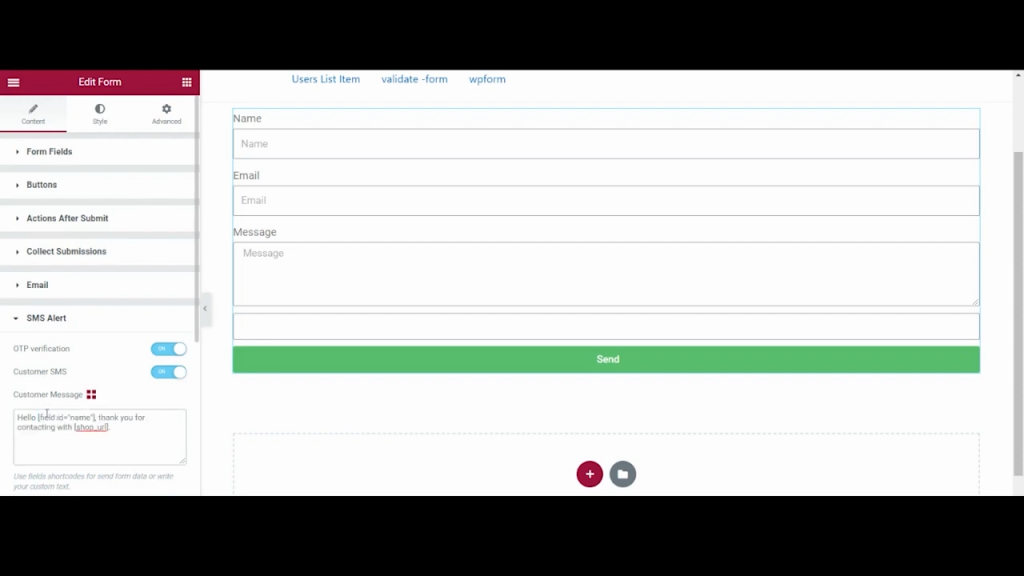
Klik ten slotte op Publiceren omdat de configuratie voltooid is, en laten we de front-end demo van zijn werking bekijken.
Hier is een Elementor-formulier dat we zojuist hebben gemaakt. Laten we het snel invullen en indienen.
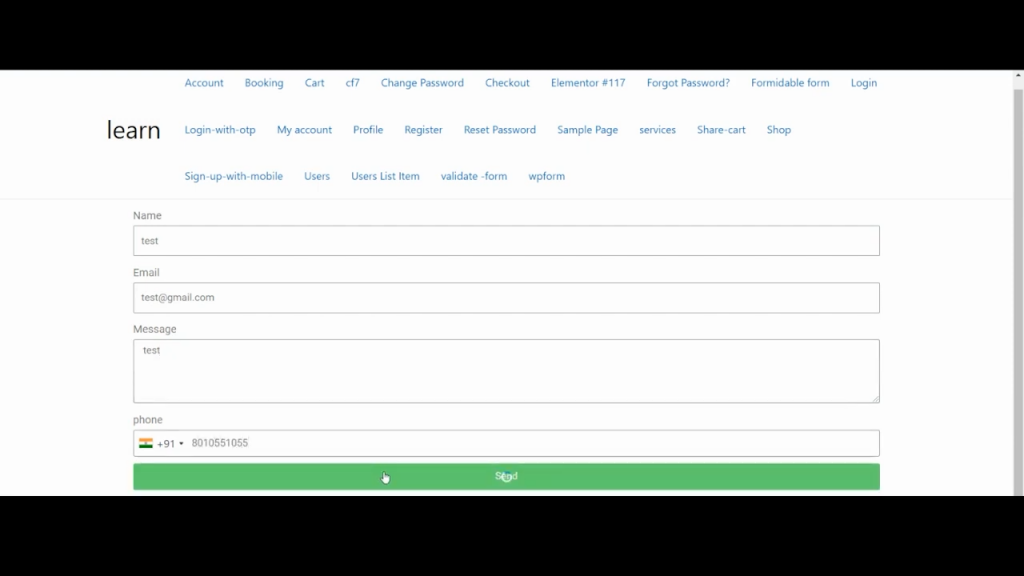
Zodra ik het formulier verzend, wordt mij gevraagd een OTP in te voeren, die ik zojuist op mijn mobiel had ontvangen. Laten we het indienen.
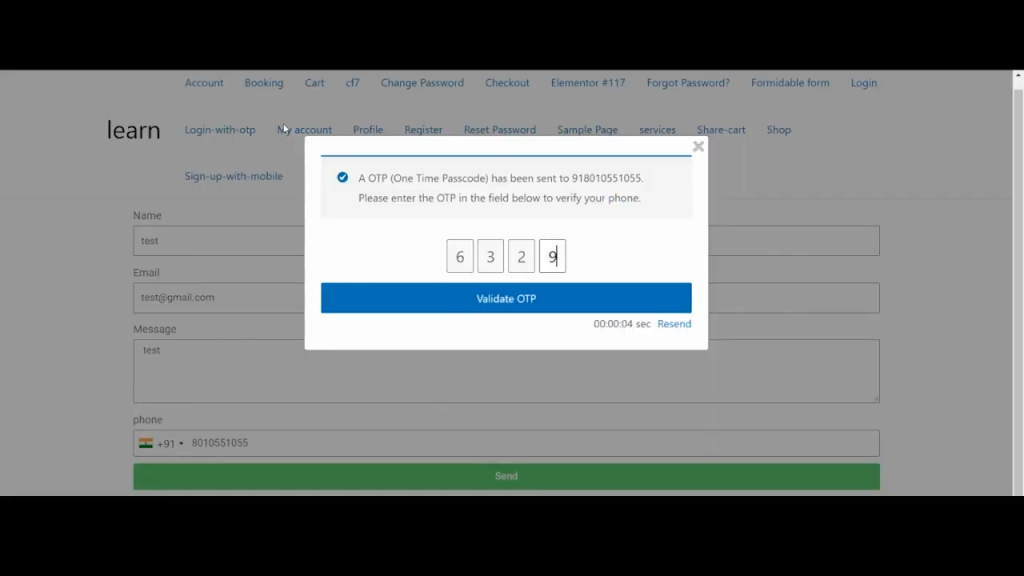
Nadat ik de OTP heb ingevoerd, wordt het formulier verzonden en krijg ik nog een bedankbericht dat ik heb geconfigureerd.
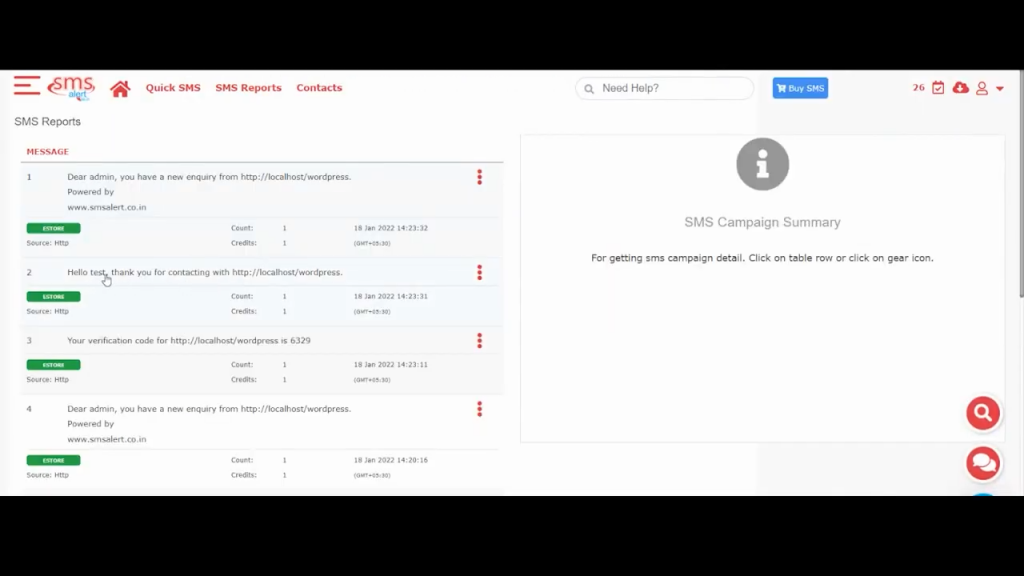
Afsluiten
De mogelijkheden met Elementor zijn eindeloos. Daarna kunt u eenvoudig SMS-notificaties toevoegen aan uw website. Bovendien kunt u verzonden SMS-logboeken altijd controleren in uw SMS Alert Dashboard. We hopen dat deze tutorial nuttig voor je was, tot binnenkort met meer van dergelijke informatieve tutorials in de toekomst. Erg bedankt!




